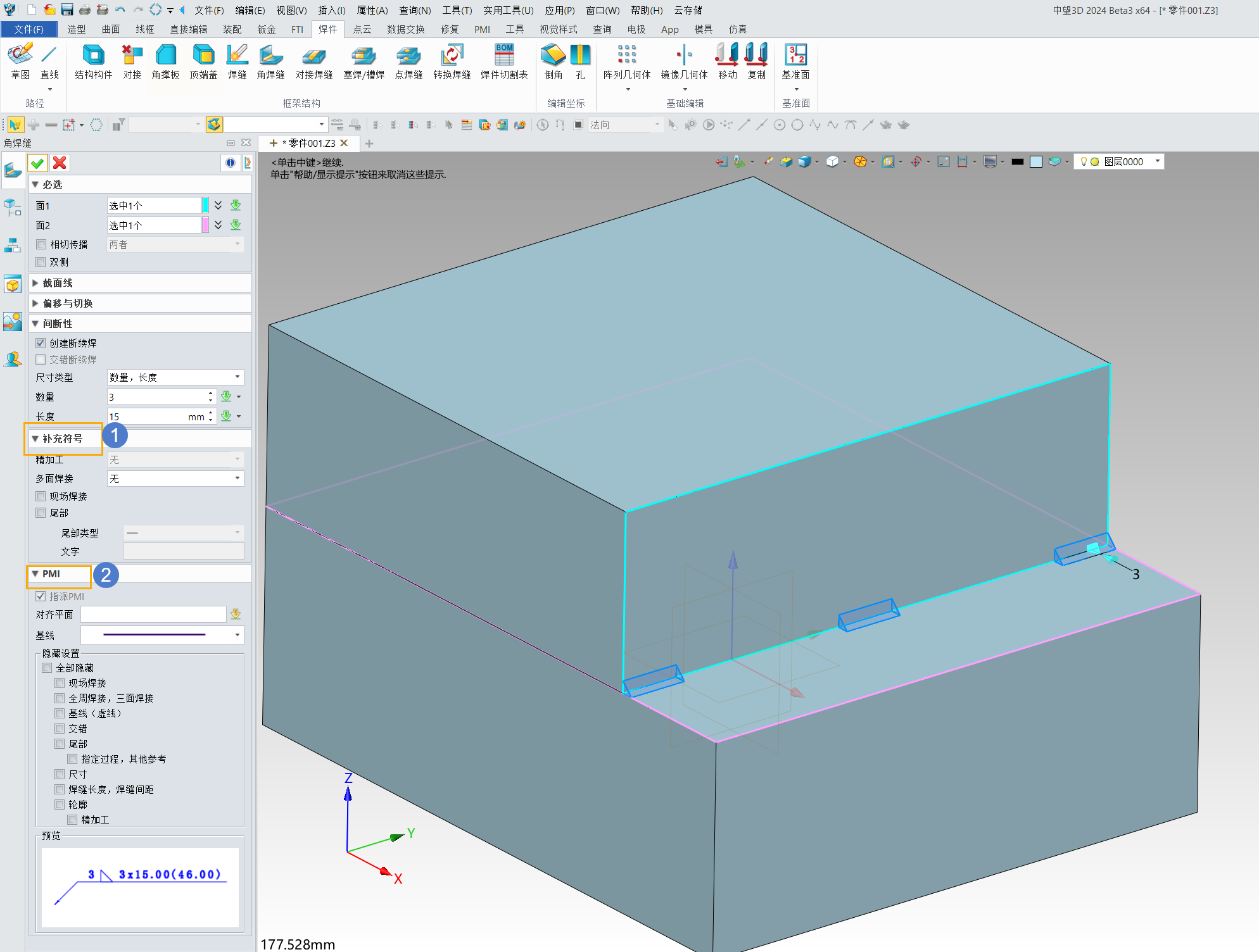
三维建模软件中创建焊缝时同步生成PMI焊缝标注的方法
三维建模软件中创建焊缝时同步生成PMI焊缝标注的方法问题描述:在中望3D中创建实体焊缝时,为便于后续查看与理解,我们常希望同时自动生成PMI焊缝标注。那么,如何在创建焊缝的过程中同步实现PMI焊缝标注的生成呢?步骤指引:1.启动中望3D软件,并打开需要进行焊缝创建的设计文件。接着,在工具栏中找到焊缝命令,如直线焊缝、角焊缝等,准备进行焊缝的绘制。2.在绘制焊缝之前,重要的是要设置PMI标注的相关选项。在...
2024-09-19
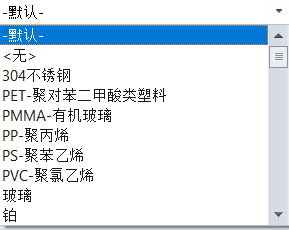
三维建模软件自定义材料属性分类的方法
三维建模软件自定义材料属性分类的方法问题描述:在使用中望3D 2023及以下版本时,系统默认将所有属性材料集中存储在【Bundles.Z3】文件中,缺乏分类管理,当材料数量增多时,用户查找和选择特定材料会变得繁琐。以下将指导您如何对材料进行分类整理,以提高工作效率。步骤指引:1.启动中望3D软件并【新建】一个零件文件,为了直观管理,建议以材料分类的名称来命名该文件,比如命名为【金属材料属性包】,这样文件名即代表了材...
2024-09-19
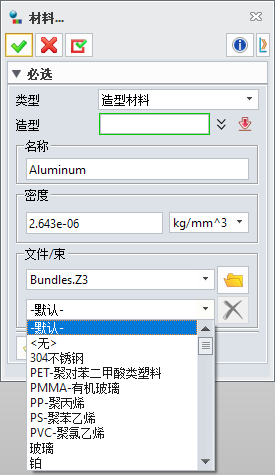
三维建模软件批量自定义材料库的方法
三维建模软件批量自定义材料库的方法问题描述:中望3D作为一款三维CAD软件,内置了一套预定义的材料库以满足基本需求。然而,为了满足特定设计或项目需求,用户可能希望自定义常用的材料列表。步骤指引:1.在【材料属性】命令界面中,点击【导出包文件】,改名后点击确定,即导出一个材料表文档(.txt)。2.打开材料表文档,可以看到里面记录格式为【材料名称 [密度]】。3.将里面的信息改为所需的常用材料列表,存档。(左图为...
2024-09-19
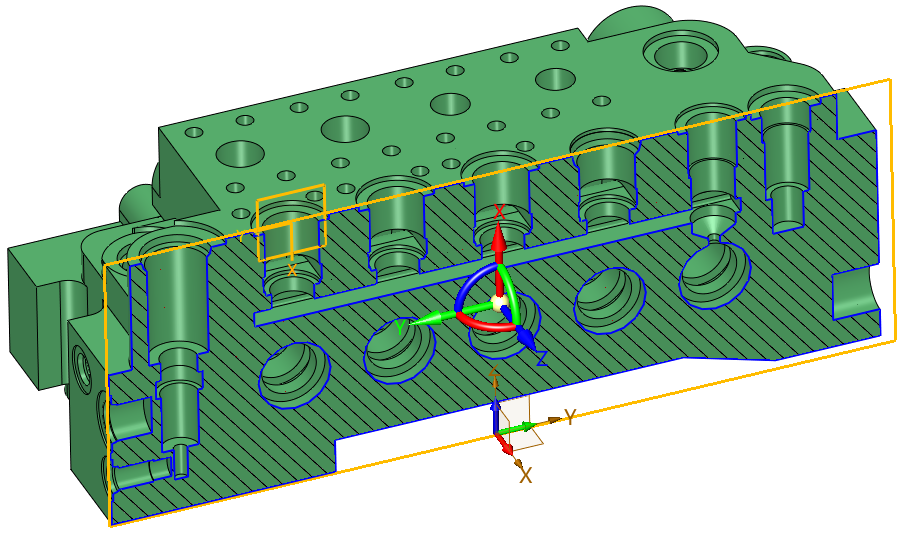
3D建模软件查看零件孔中心的剖面视图的方法
3D建模软件查看零件孔中心的剖面视图的方法问题描述:在设计过程中,为了详细分析零件孔的内部结构,我们常需查看其孔中心的剖面视图。操作步骤:1.为了定位剖切面,我们需要创建一个基准面。在软件界面中,找到并点击【基准面】选项,随后选择【几何体】作为基准面的参考对象,特别指定孔中心为基准点。接着,在【Y轴角度】输入框中填入90度,以设定基准面与原始平面的垂直关系,然后点击确定完成基准面的创建。2.为了生成剖面视...
2024-09-18
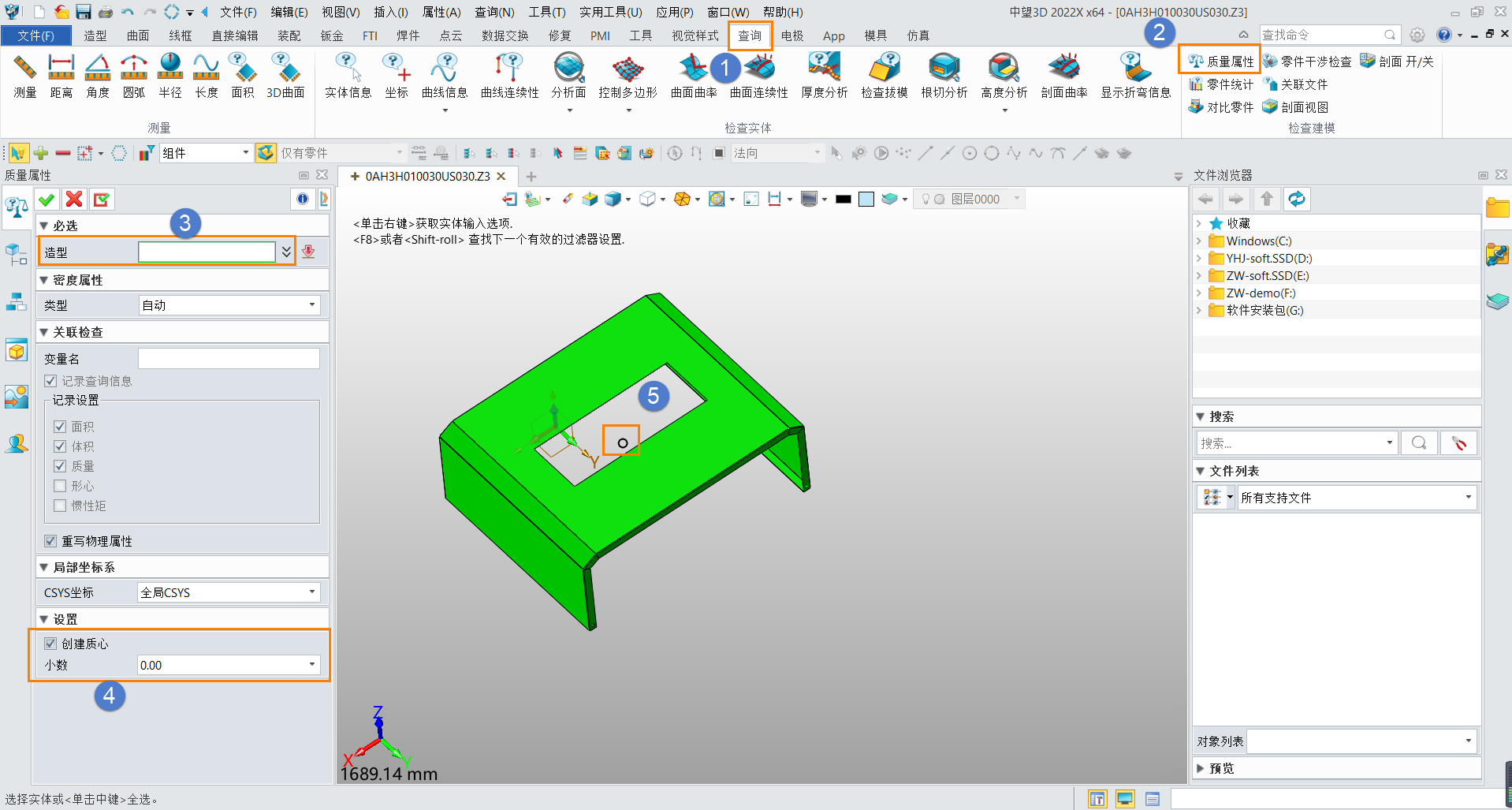
3D建模软件查询并创建质心的方法
3D建模软件查询并创建质心的方法问题描述:在设计工作中,用户常常需要确定模型的质心位置,以便进行精确的设计布局或动态分析。具体步骤:1.用户需要打开中望3D软件,并进入到需要操作的模型界面。接着,在软件的功能菜单中,找到并点击【查询】选项。在【查询】下拉菜单中,选择【质量属性】这一功能项。这一步将引导用户进入模型质量属性的查询界面。2.在质量属性查询界面中,用户需要明确指定要查询的模型对象。通过选择【造...
2024-09-18
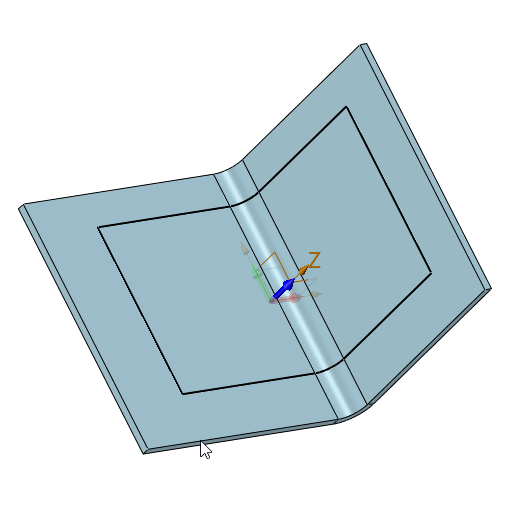
3D建模软件钣金折弯时如何实现曲线同步弯曲
3D建模软件钣金折弯时如何实现曲线同步弯曲问题描述:在ZW3D这款专业的3D建模软件中,处理钣金件时经常需要确保其上的线条或轮廓能够随着钣金的折弯操作而自然地同步弯曲,以保持设计的精确性和美观性。以下是一个详细的步骤指引,说明如何实现这一过程。步骤指引:1.启动ZW3D软件并进入钣金设计模块。在这个模块中,寻找并选中【折叠】命令,这是实现钣金折弯效果的关键工具2.选择需要进行折弯的【实体】,指定【固定面】...
2024-09-18
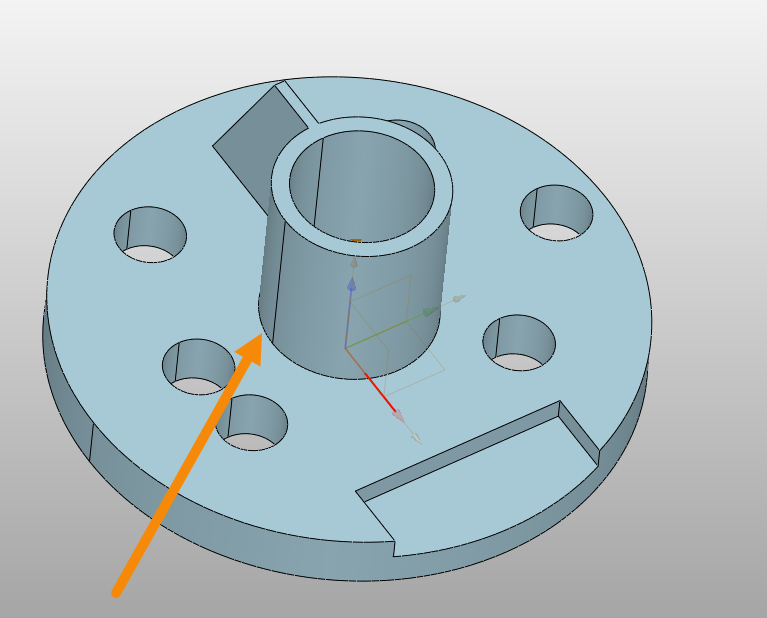
如何在3D建模软件中导入STEP文件并合并其中的圆柱面
如何在3D建模软件中导入STEP文件并合并其中的圆柱面问题描述:在当前的ZW3D的软件版本中,软件输入step格式文件,会使得圆柱面在接缝处被拆分成两个面,不利于后续建模处理,我们在ZW3D2024中该如何解决这个问题呢?步骤指引:1.启动ZW3D 2024软件,并进入其主界面。在主菜单栏中,找到并点击【文件】选项,随后在下拉菜单中选择【输入】命令2.系统会弹出文件选择对话框,要求用户指定要打开的STEP文件。在此对话...
2024-09-18
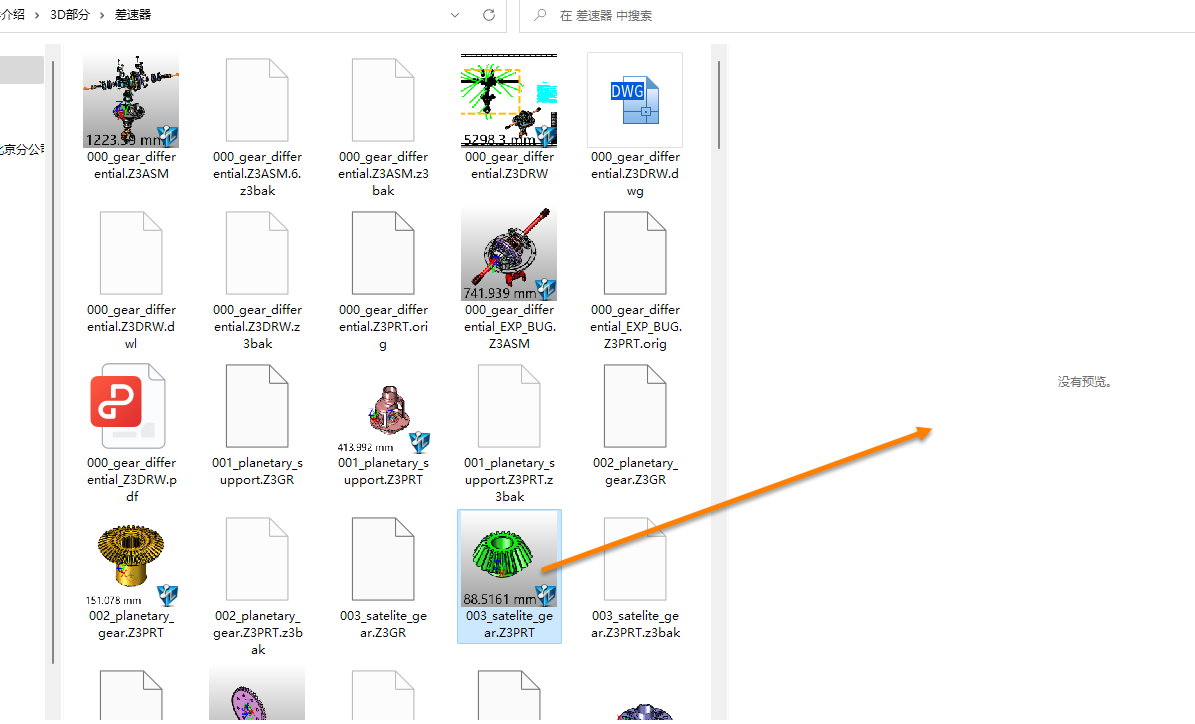
三维建模软件的模型文件无法在文件夹中显示预览怎么办?
三维建模软件的模型文件无法在文件夹中显示预览怎么办?问题描述:中望3D的模型文件,包括.z3PRT、.Z3ASM以及.Z3DRW这三种格式,在文件夹或资源管理器的界面中,无法直接展示预览图像,具体情况如下图所示。步骤指引:1.用电脑键盘【WIN+R】键调出运行的对话框,输入【regedit】确定后调出注册表的对话框;2.找到注册表的路径计算机\HKEY_CLASSES_ROOT\.Z3PRT\shellex,右键【shellex】点击【新...
2024-09-18
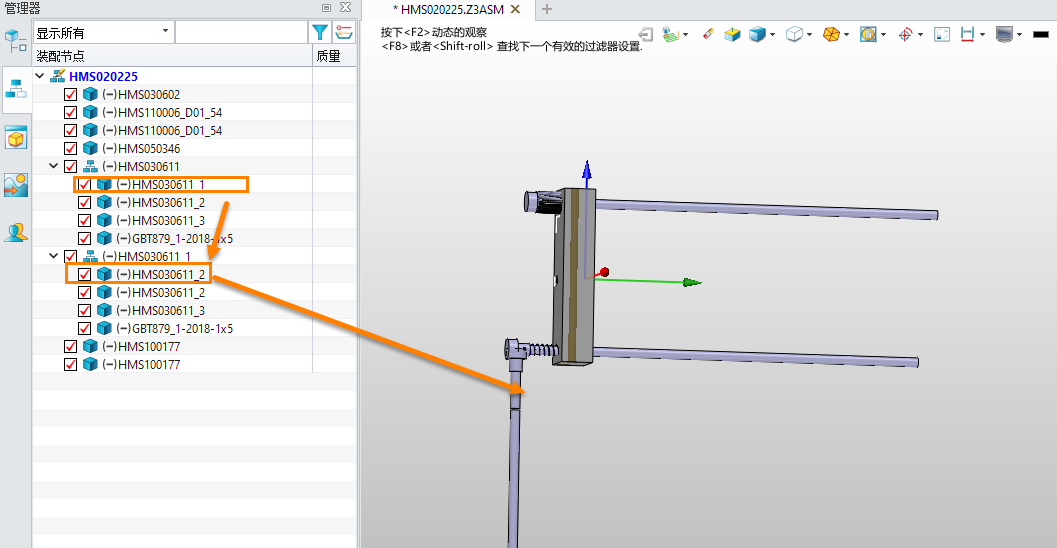
3D建模软件输入CATIA格式的装配体时,零件名称发生错乱,位置发生错位的解决方法
3D建模软件输入CATIA格式的装配体时,零件名称发生错乱,位置发生错位的解决方法问题描述:在使用CATIA软件进行复杂产品设计时,常涉及多级装配结构,其中可能包含镜像、阵列等复杂组件,且同一类型的零件可能多次出现。然而,在将此类设计导入中望3D软件进行后续处理或分析时,我们遇到了一个问题:HMS030611子装配下的零件名称识别出现了错误,且这些零件的位置也发生了错位,影响了模型的准确性和后续操作的顺利...
2024-09-14
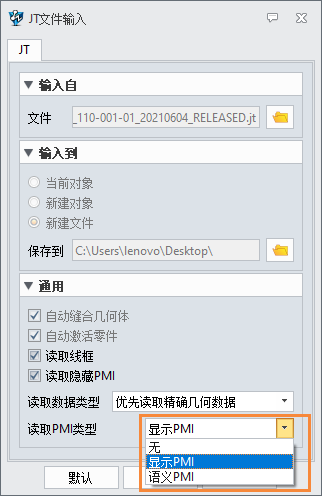
3D建模软件导入第三方文件时"读取PMI类型"选项的含义
3D建模软件导入第三方文件时"读取PMI类型"选项的含义问题描述:在导入包含产品制造信息(PMI)对象的图纸文件时,会遇到一个名为读取PMI类型的选项。这个选项的设置直接影响到图纸中PMI对象的处理方式,理解其含义对于确保图纸数据的准确性和功能性至关重要。步骤指引详解:1.若读取PMI类型被设置为无,则意味着在导入过程中,图纸中原有的PMI对象将不会被系统识别或加载。因此,打开后的图纸中将不包含任何PM...
2024-09-14



























